- English (English)
- Bulgarian (Български)
- Chinese Simplified (简体中文)
- Chinese Traditional (繁體中文)
- Czech (Čeština)
- Danish (Dansk)
- Dutch (Nederlands)
- Estonian (Eesti)
- French (Français)
- German (Deutsch)
- Greek (Ελληνικά)
- Hungarian (Magyar)
- Italian (Italiano)
- Japanese (日本語)
- Korean (한국어)
- Polish (Polski)
- Slovak (Slovenský)
- Spanish (Español)
- Swedish (Svenska)
- Turkish (Türkçe)
- Ukrainian (Українська)
- Vietnamese (Tiếng Việt)
Configurando o Citrix XenApp
Ao implementar o ABBYY FineReader 14 usando o Citrix XenApp, use o cenário Aplicativo instalado acessado de um servidor.
Para implementar o ABBYY FineReader 14 Corporate:
- Instale o FineReader em todos os servidores no Grupo de Fornecimento do farm do Citrix*.
- Crie um Servidor de Licenciamento com uma quantidade suficiente de licenças Simultâneas. O número de usuários que poderão usar o FineReader ao mesmo tempo será limitado pelo número de licenças simultâneas instaladas.
Nota. Se um usuário iniciar o ABBYY Screnshot Reader ou outro aplicativo em pacote sem iniciar o FineReader, uma licença Simultânea ainda será alocada para o usuário.
* Um farm são vários servidores Citrix agrupados para habilitar uma administração centralizada, balanceamento de carga e tolerância de falhas.
Examplo: configurando o Citrix XenApp 7.9
- Abra o Citrix Studio (versão 7.0 ou posterior).
- Selecione o farm onde deseja implementar o ABBYY FineReader 14.
- Crie um Grupo de Fornecimento para o FineReader ou adicione o FineReader a um grupo existente.
Para criar um novo grupo de fornecimento:
- Clique em Delivery Groups>Create Delivery group (Grupos de Fornecimento>Criar Grupo de Fornecimento).
- Na etapa Machines (Máquinas), selecione o Catálogo de Máquinas da lista e especifique o número de servidores que deseja usar.
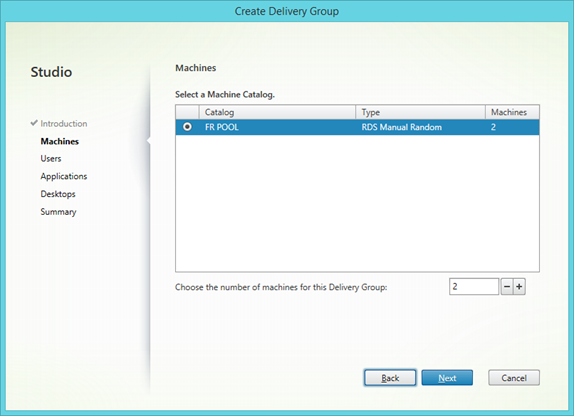
- Na etapa Users (Usuários), especifique quais usuários terão acesso ao Grupo de Fornecimento ou limite o Grupo de Fornecimento para usuários específicos.
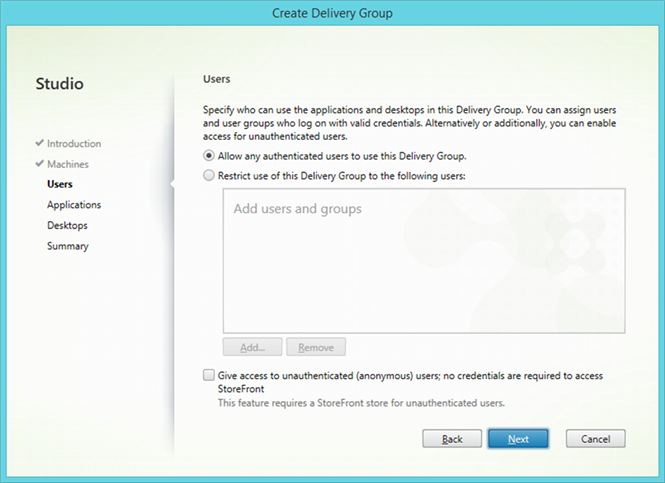
- Na etapa Applications (Aplicativos), clique em Add… (Adicionar...) e selecione os aplicativos que podem ser iniciados no Grupo de Fornecimento:
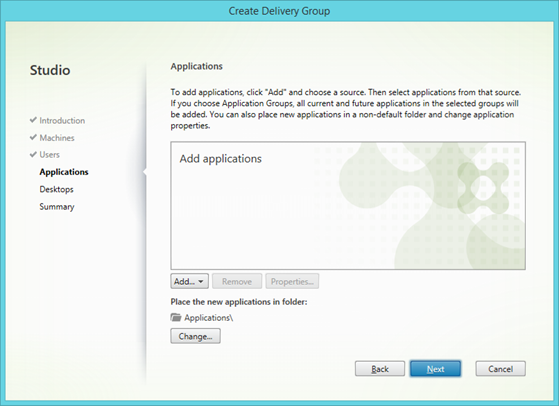
- No menu iniciar…
Selecione ABBYY FineReader 14 da lista. Se deseja que os usuários tenham acesso a aplicativos em pacote sem antes iniciar o FineReader, selecione esses aplicativos. Clique em OK.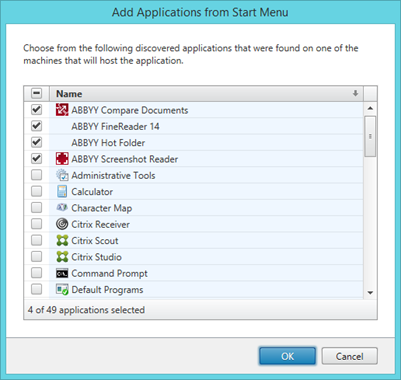
- Manualmente...
Se vários diretórios de aplicativos estiverem disponíveis nos servidores selecionados, selecione o diretório com o ABBYY FineReader 14 na caixa Working directory (Diretório de Operação). Em Path to the executable file (Caminho para o arquivo executável), especifique o caminho para o arquivo FineReader.exe, depois especifique um nome de aplicativo para usuários e um para administradores. Clique em OK.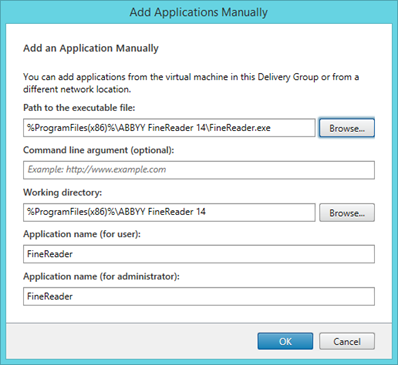
- Adicione quaisquer aplicativos que deseja que apareçam no mesmo Grupo de Fornecimento que o ABBYY FineReader 14 e clique em Next (Avançar).
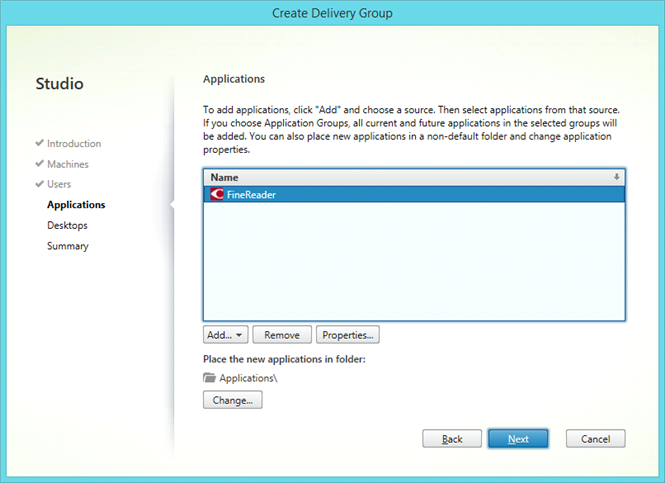
- Na etapa Desktops, adicione os desktops que serão fornecidos pelo Grupo de Fornecimento. Se não deseja fornecer acesso aos desktops, ignore esta etapa.
- Na etapa Summary (Resumo), especifique um nome para o Grupo de Fornecimento em Delivery Group name (Nome do Grupo de Fornecimento) e forneça uma descrição em Delivery Group description, used as label in Receiver (optional) (Descrição do Grupo de Fornecimento, usada como rótulo no Receptador (opcional)). Conclua o processo de criação do Grupo de Fornecimento.
- Selecione o Grupo de Fornecimento que acabou de criar e clique em Edit Delivery Group (Editar Grupo de Fornecimento). Na caixa de diálogo que se abre, selecione a guia StoreFront, habilite Automatically, using the StoreFront servers selected below (Automaticamente, usando os servidores StoreFront selecionados abaixo) e especifique os servidores StoreFront do Grupo de Fornecimento.
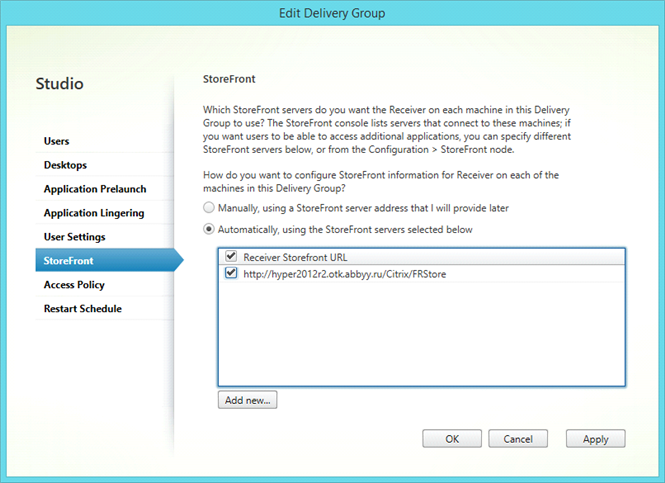
Para adicionar o ABBYY FineReader 14 a um Grupo de Fornecimento existente:
- Selecione o Grupo de Fornecimento ao qual deseja adicionar o FineReader e clique em Add Applications (Adicionar Aplicativos).
- Adicione o ABBYY FineReader 14 do mesmo modo como descrito na etapa 4 para um novo Grupo de Fornecimento.
02.11.2018 16:19:46